USB port JEEP RENEGADE 2018 Knjižica za upotrebu i održavanje (in Serbian)
[x] Cancel search | Manufacturer: JEEP, Model Year: 2018, Model line: RENEGADE, Model: JEEP RENEGADE 2018Pages: 364, PDF Size: 6.14 MB
Page 209 of 364
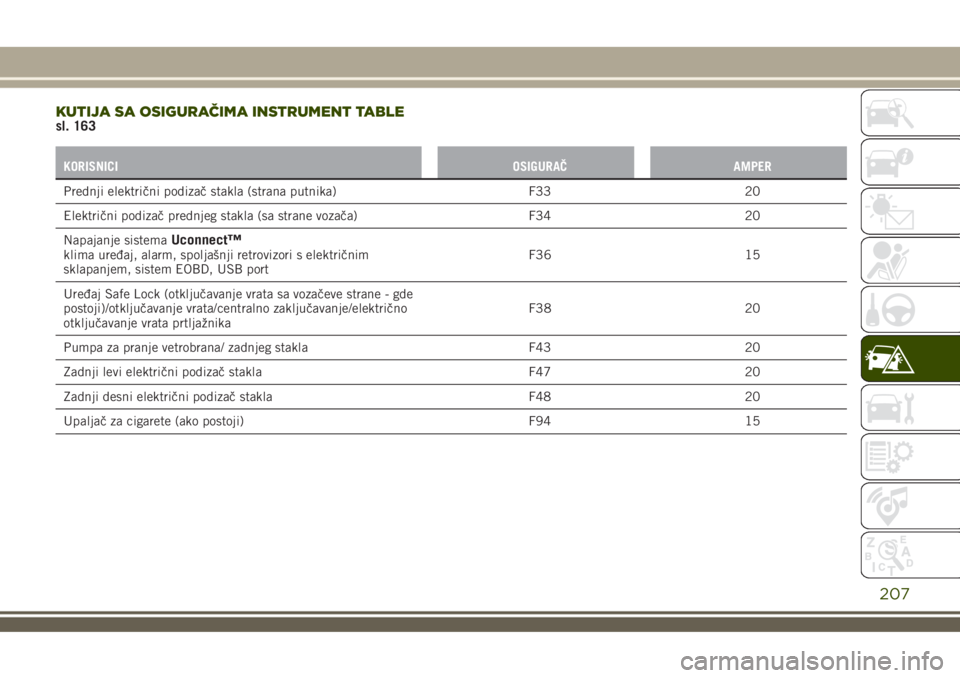
KUTIJA SA OSIGURAČIMA INSTRUMENT TABLEsl. 163
KORISNICI OSIGURAČ AMPER
Prednji električni podizač stakla (strana putnika) F33 20
Električni podizač prednjeg stakla (sa strane vozača) F34 20
Napajanje sistema
Uconnect™klima uređaj, alarm, spoljašnji retrovizori s električnim
sklapanjem, sistem EOBD, USB portF36 15
Uređaj Safe Lock (otključavanje vrata sa vozačeve strane - gde
postoji)/otključavanje vrata/centralno zaključavanje/električno
otključavanje vrata prtljažnikaF38 20
Pumpa za pranje vetrobrana/ zadnjeg stakla F43 20
Zadnji levi električni podizač stakla F47 20
Zadnji desni električni podizač stakla F48 20
Upaljač za cigarete (ako postoji) F94 15
207
Page 309 of 364
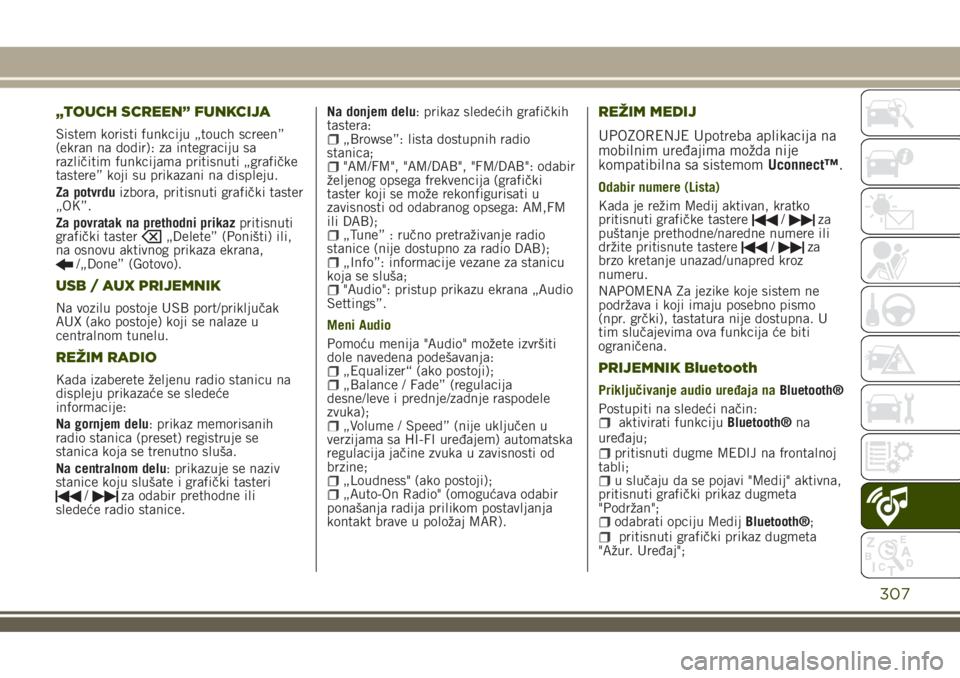
„TOUCH SCREEN” FUNKCIJA
Sistem koristi funkciju „touch screen”
(ekran na dodir): za integraciju sa
različitim funkcijama pritisnuti „grafičke
tastere” koji su prikazani na displeju.
Za potvrduizbora, pritisnuti grafički taster
„OK”.
Za povratak na prethodni prikazpritisnuti
grafički taster
„Delete” (Poništi) ili,
na osnovu aktivnog prikaza ekrana,
/„Done” (Gotovo).
USB / AUX PRIJEMNIK
Na vozilu postoje USB port/priključak
AUX (ako postoje) koji se nalaze u
centralnom tunelu.
REŽIM RADIO
Kada izaberete željenu radio stanicu na
displeju prikazaće se sledeće
informacije:
Na gornjem delu: prikaz memorisanih
radio stanica (preset) registruje se
stanica koja se trenutno sluša.
Na centralnom delu: prikazuje se naziv
stanice koju slušate i grafički tasteri
/za odabir prethodne ili
sledeće radio stanice.Na donjem delu: prikaz sledećih grafičkih
tastera:
„Browse”: lista dostupnih radio
stanica;
"AM/FM", "AM/DAB", "FM/DAB": odabir
željenog opsega frekvencija (grafički
taster koji se može rekonfigurisati u
zavisnosti od odabranog opsega: AM,FM
ili DAB);
„Tune” : ručno pretraživanje radio
stanice (nije dostupno za radio DAB);
„Info”: informacije vezane za stanicu
koja se sluša;
"Audio": pristup prikazu ekrana „Audio
Settings”.
Meni Audio
Pomoću menija "Audio" možete izvršiti
dole navedena podešavanja:
„Equalizer“ (ako postoji);„Balance / Fade” (regulacija
desne/leve i prednje/zadnje raspodele
zvuka);
„Volume / Speed” (nije uključen u
verzijama sa HI-FI uređajem) automatska
regulacija jačine zvuka u zavisnosti od
brzine;
„Loudness" (ako postoji);„Auto-On Radio" (omogućava odabir
ponašanja radija prilikom postavljanja
kontakt brave u položaj MAR).
REŽIM MEDIJ
UPOZORENJE Upotreba aplikacija na
mobilnim uređajima možda nije
kompatibilna sa sistemomUconnect™.
Odabir numere (Lista)
Kada je režim Medij aktivan, kratko
pritisnuti grafičke tastere
/za
puštanje prethodne/naredne numere ili
držite pritisnute tastere
/za
brzo kretanje unazad/unapred kroz
numeru.
NAPOMENA Za jezike koje sistem ne
podržava i koji imaju posebno pismo
(npr. grčki), tastatura nije dostupna. U
tim slučajevima ova funkcija će biti
ograničena.
PRIJEMNIK Bluetooth
Priključivanje audio uređaja naBluetooth®
Postupiti na sledeći način:
aktivirati funkcijuBluetooth®na
uređaju;
pritisnuti dugme MEDIJ na frontalnoj
tabli;
u slučaju da se pojavi "Medij" aktivna,
pritisnuti grafički prikaz dugmeta
"Podržan";
odabrati opciju MedijBluetooth®;pritisnuti grafički prikaz dugmeta
"Ažur. Uređaj";
307
Page 327 of 364
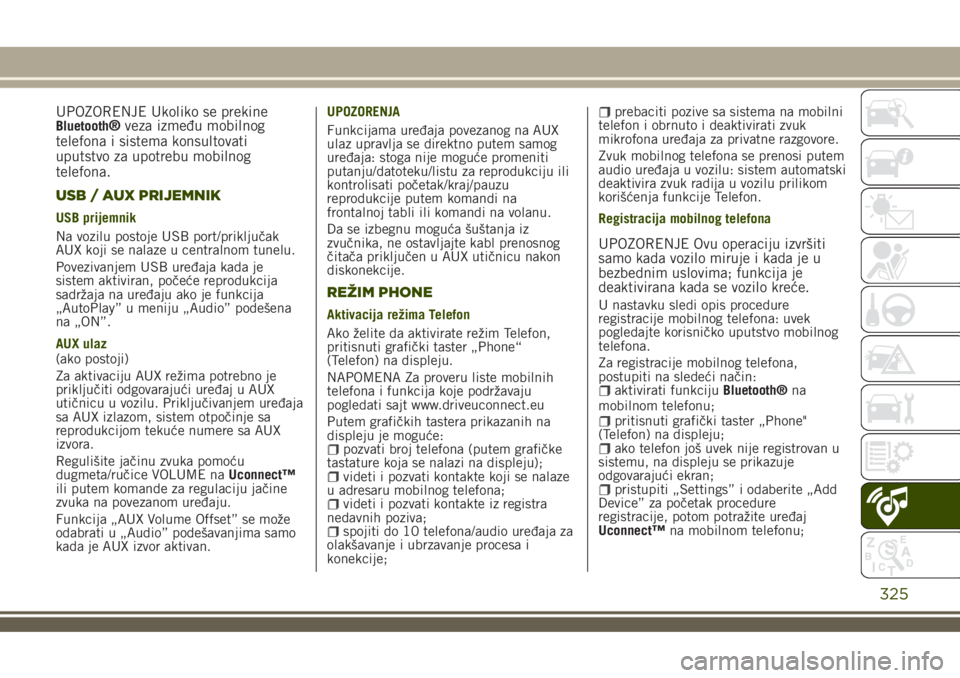
UPOZORENJE Ukoliko se prekineBluetooth®veza između mobilnog
telefona i sistema konsultovati
uputstvo za upotrebu mobilnog
telefona.
USB / AUX PRIJEMNIK
USB prijemnik
Na vozilu postoje USB port/priključak
AUX koji se nalaze u centralnom tunelu.
Povezivanjem USB uređaja kada je
sistem aktiviran, počeće reprodukcija
sadržaja na uređaju ako je funkcija
„AutoPlay” u meniju „Audio” podešena
na „ON”.
AUX ulaz
(ako postoji)
Za aktivaciju AUX režima potrebno je
priključiti odgovarajući uređaj u AUX
utičnicu u vozilu. Priključivanjem uređaja
sa AUX izlazom, sistem otpočinje sa
reprodukcijom tekuće numere sa AUX
izvora.
Regulišite jačinu zvuka pomoću
dugmeta/ručice VOLUME naUconnect™
ili putem komande za regulaciju jačine
zvuka na povezanom uređaju.
Funkcija „AUX Volume Offset” se može
odabrati u „Audio” podešavanjima samo
kada je AUX izvor aktivan.UPOZORENJA
Funkcijama uređaja povezanog na AUX
ulaz upravlja se direktno putem samog
uređaja: stoga nije moguće promeniti
putanju/datoteku/listu za reprodukciju ili
kontrolisati početak/kraj/pauzu
reprodukcije putem komandi na
frontalnoj tabli ili komandi na volanu.
Da se izbegnu moguća šuštanja iz
zvučnika, ne ostavljajte kabl prenosnog
čitača priključen u AUX utičnicu nakon
diskonekcije.
REŽIM PHONE
Aktivacija režima Telefon
Ako želite da aktivirate režim Telefon,
pritisnuti grafički taster „Phone“
(Telefon) na displeju.
NAPOMENA Za proveru liste mobilnih
telefona i funkcija koje podržavaju
pogledati sajt www.driveuconnect.eu
Putem grafičkih tastera prikazanih na
displeju je moguće:
pozvati broj telefona (putem grafičke
tastature koja se nalazi na displeju);
videti i pozvati kontakte koji se nalaze
u adresaru mobilnog telefona;
videti i pozvati kontakte iz registra
nedavnih poziva;
spojiti do 10 telefona/audio uređaja za
olakšavanje i ubrzavanje procesa i
konekcije;
prebaciti pozive sa sistema na mobilni
telefon i obrnuto i deaktivirati zvuk
mikrofona uređaja za privatne razgovore.
Zvuk mobilnog telefona se prenosi putem
audio uređaja u vozilu: sistem automatski
deaktivira zvuk radija u vozilu prilikom
korišćenja funkcije Telefon.
Registracija mobilnog telefona
UPOZORENJE Ovu operaciju izvršiti
samo kada vozilo miruje i kada je u
bezbednim uslovima; funkcija je
deaktivirana kada se vozilo kreće.
U nastavku sledi opis procedure
registracije mobilnog telefona: uvek
pogledajte korisničko uputstvo mobilnog
telefona.
Za registracije mobilnog telefona,
postupiti na sledeći način:
aktivirati funkcijuBluetooth®na
mobilnom telefonu;
pritisnuti grafički taster „Phone"
(Telefon) na displeju;
ako telefon još uvek nije registrovan u
sistemu, na displeju se prikazuje
odgovarajući ekran;
pristupiti „Settings” i odaberite „Add
Device” za početak procedure
registracije, potom potražite uređaj
Uconnect™na mobilnom telefonu;
325
Page 332 of 364
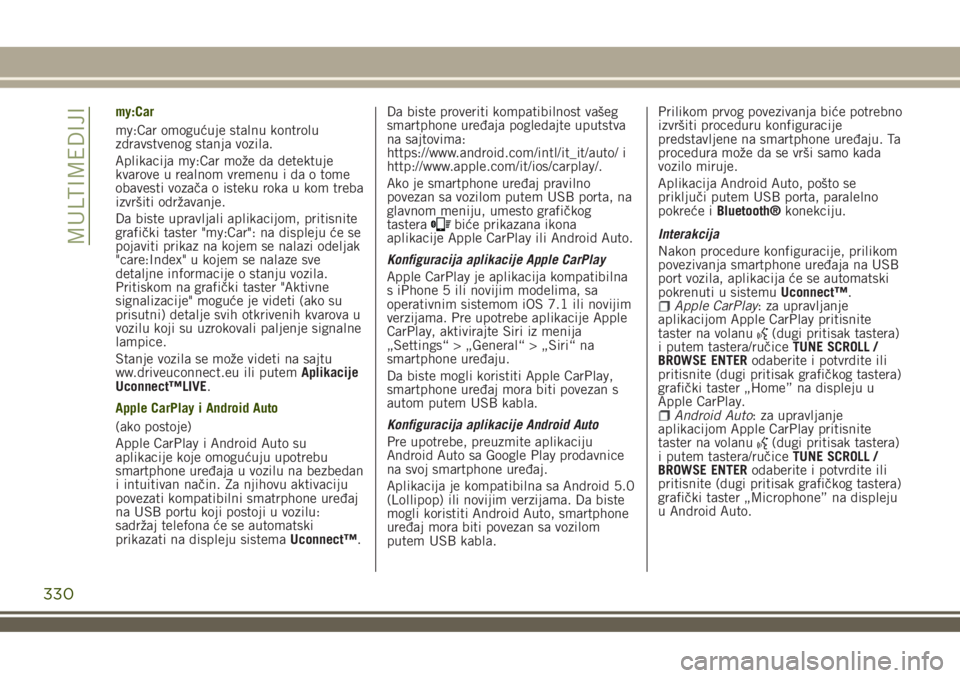
my:Car
my:Car omogućuje stalnu kontrolu
zdravstvenog stanja vozila.
Aplikacija my:Car može da detektuje
kvarove u realnom vremenu i da o tome
obavesti vozača o isteku roka u kom treba
izvršiti održavanje.
Da biste upravljali aplikacijom, pritisnite
grafički taster "my:Car": na displeju će se
pojaviti prikaz na kojem se nalazi odeljak
"care:Index" u kojem se nalaze sve
detaljne informacije o stanju vozila.
Pritiskom na grafički taster "Aktivne
signalizacije" moguće je videti (ako su
prisutni) detalje svih otkrivenih kvarova u
vozilu koji su uzrokovali paljenje signalne
lampice.
Stanje vozila se može videti na sajtu
ww.driveuconnect.eu ili putemAplikacije
Uconnect™LIVE.
Apple CarPlay i Android Auto
(ako postoje)
Apple CarPlay i Android Auto su
aplikacije koje omogućuju upotrebu
smartphone uređaja u vozilu na bezbedan
i intuitivan način. Za njihovu aktivaciju
povezati kompatibilni smatrphone uređaj
na USB portu koji postoji u vozilu:
sadržaj telefona će se automatski
prikazati na displeju sistemaUconnect™.Da biste proveriti kompatibilnost vašeg
smartphone uređaja pogledajte uputstva
na sajtovima:
https://www.android.com/intl/it_it/auto/ i
http://www.apple.com/it/ios/carplay/.
Ako je smartphone uređaj pravilno
povezan sa vozilom putem USB porta, na
glavnom meniju, umesto grafičkog
tastera
biće prikazana ikona
aplikacije Apple CarPlay ili Android Auto.
Konfiguracija aplikacije Apple CarPlay
Apple CarPlay je aplikacija kompatibilna
s iPhone 5 ili novijim modelima, sa
operativnim sistemom iOS 7.1 ili novijim
verzijama. Pre upotrebe aplikacije Apple
CarPlay, aktivirajte Siri iz menija
„Settings“ > „General“ > „Siri“ na
smartphone uređaju.
Da biste mogli koristiti Apple CarPlay,
smartphone uređaj mora biti povezan s
autom putem USB kabla.
Konfiguracija aplikacije Android Auto
Pre upotrebe, preuzmite aplikaciju
Android Auto sa Google Play prodavnice
na svoj smartphone uređaj.
Aplikacija je kompatibilna sa Android 5.0
(Lollipop) ili novijim verzijama. Da biste
mogli koristiti Android Auto, smartphone
uređaj mora biti povezan sa vozilom
putem USB kabla.Prilikom prvog povezivanja biće potrebno
izvršiti proceduru konfiguracije
predstavljene na smartphone uređaju. Ta
procedura može da se vrši samo kada
vozilo miruje.
Aplikacija Android Auto, pošto se
priključi putem USB porta, paralelno
pokreće iBluetooth®konekciju.
Interakcija
Nakon procedure konfiguracije, prilikom
povezivanja smartphone uređaja na USB
port vozila, aplikacija će se automatski
pokrenuti u sistemuUconnect™.
Apple CarPlay: za upravljanje
aplikacijom Apple CarPlay pritisnite
taster na volanu
(dugi pritisak tastera)
i putem tastera/ručiceTUNE SCROLL /
BROWSE ENTERodaberite i potvrdite ili
pritisnite (dugi pritisak grafičkog tastera)
grafički taster „Home” na displeju u
Apple CarPlay.
Android Auto: za upravljanje
aplikacijom Apple CarPlay pritisnite
taster na volanu
(dugi pritisak tastera)
i putem tastera/ručiceTUNE SCROLL /
BROWSE ENTERodaberite i potvrdite ili
pritisnite (dugi pritisak grafičkog tastera)
grafički taster „Microphone” na displeju
u Android Auto.
330
MULTIMEDIJI
Page 333 of 364
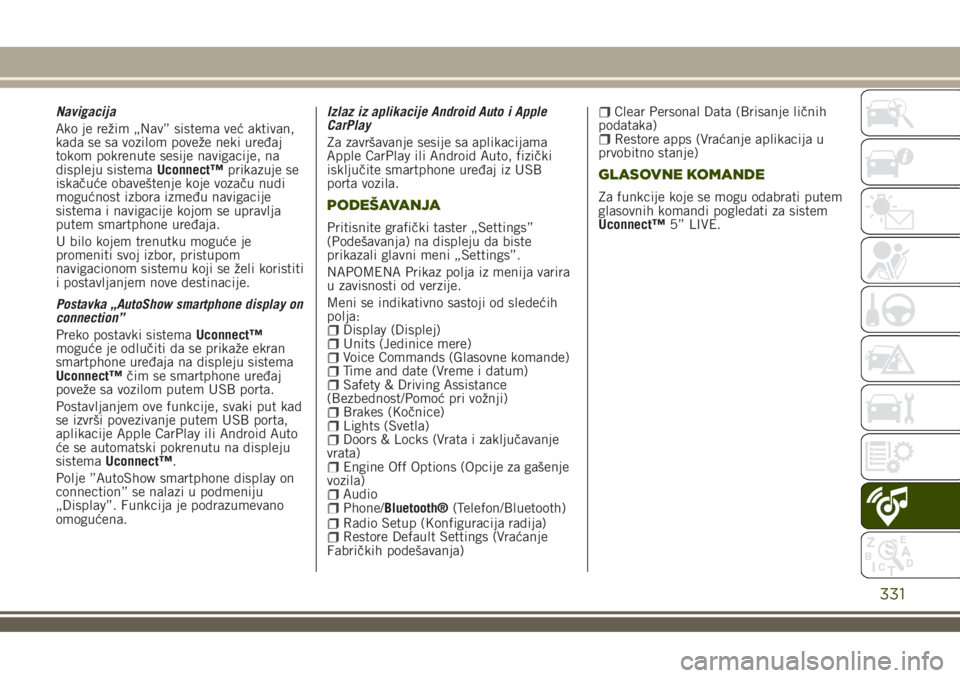
Navigacija
Ako je režim „Nav” sistema već aktivan,
kada se sa vozilom poveže neki uređaj
tokom pokrenute sesije navigacije, na
displeju sistemaUconnect™prikazuje se
iskačuće obaveštenje koje vozaču nudi
mogućnost izbora između navigacije
sistema i navigacije kojom se upravlja
putem smartphone uređaja.
U bilo kojem trenutku moguće je
promeniti svoj izbor, pristupom
navigacionom sistemu koji se želi koristiti
i postavljanjem nove destinacije.
Postavka „AutoShow smartphone display on
connection”
Preko postavki sistemaUconnect™
moguće je odlučiti da se prikaže ekran
smartphone uređaja na displeju sistema
Uconnect™čim se smartphone uređaj
poveže sa vozilom putem USB porta.
Postavljanjem ove funkcije, svaki put kad
se izvrši povezivanje putem USB porta,
aplikacije Apple CarPlay ili Android Auto
će se automatski pokrenutu na displeju
sistemaUconnect™.
Polje ”AutoShow smartphone display on
connection” se nalazi u podmeniju
„Display”. Funkcija je podrazumevano
omogućena.Izlaz iz aplikacije Android Auto i Apple
CarPlay
Za završavanje sesije sa aplikacijama
Apple CarPlay ili Android Auto, fizički
isključite smartphone uređaj iz USB
porta vozila.
PODEŠAVANJA
Pritisnite grafički taster „Settings”
(Podešavanja) na displeju da biste
prikazali glavni meni „Settings”.
NAPOMENA Prikaz polja iz menija varira
u zavisnosti od verzije.
Meni se indikativno sastoji od sledećih
polja:
Display (Displej)Units (Jedinice mere)Voice Commands (Glasovne komande)Time and date (Vreme i datum)Safety & Driving Assistance
(Bezbednost/Pomoć pri vožnji)
Brakes (Kočnice)Lights (Svetla)Doors & Locks (Vrata i zaključavanje
vrata)
Engine Off Options (Opcije za gašenje
vozila)
AudioPhone/Bluetooth®(Telefon/Bluetooth)Radio Setup (Konfiguracija radija)Restore Default Settings (Vraćanje
Fabričkih podešavanja)
Clear Personal Data (Brisanje ličnih
podataka)
Restore apps (Vraćanje aplikacija u
prvobitno stanje)
GLASOVNE KOMANDE
Za funkcije koje se mogu odabrati putem
glasovnih komandi pogledati za sistem
Uconnect™5” LIVE.
331
Page 342 of 364
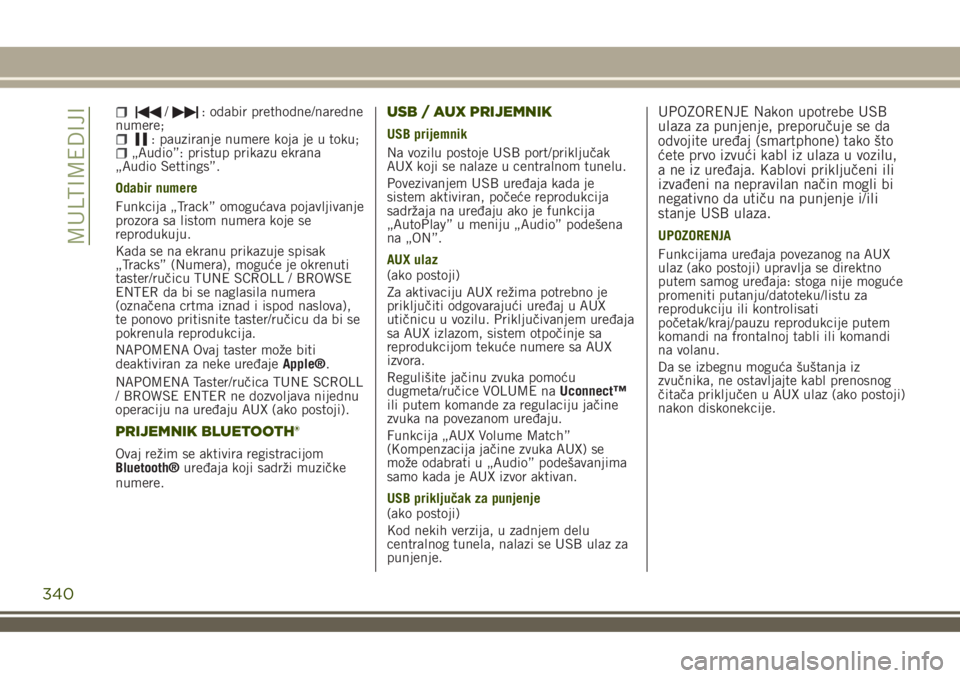
/: odabir prethodne/naredne
numere;
: pauziranje numere koja je u toku;„Audio”: pristup prikazu ekrana
„Audio Settings”.
Odabir numere
Funkcija „Track” omogućava pojavljivanje
prozora sa listom numera koje se
reprodukuju.
Kada se na ekranu prikazuje spisak
„Tracks” (Numera), moguće je okrenuti
taster/ručicu TUNE SCROLL / BROWSE
ENTER da bi se naglasila numera
(označena crtma iznad i ispod naslova),
te ponovo pritisnite taster/ručicu da bi se
pokrenula reprodukcija.
NAPOMENA Ovaj taster može biti
deaktiviran za neke uređajeApple®.
NAPOMENA Taster/ručica TUNE SCROLL
/ BROWSE ENTER ne dozvoljava nijednu
operaciju na uređaju AUX (ako postoji).
PRIJEMNIK BLUETOOTH®
Ovaj režim se aktivira registracijom
Bluetooth®uređaja koji sadrži muzičke
numere.
USB / AUX PRIJEMNIK
USB prijemnik
Na vozilu postoje USB port/priključak
AUX koji se nalaze u centralnom tunelu.
Povezivanjem USB uređaja kada je
sistem aktiviran, počeće reprodukcija
sadržaja na uređaju ako je funkcija
„AutoPlay” u meniju „Audio” podešena
na „ON”.
AUX ulaz
(ako postoji)
Za aktivaciju AUX režima potrebno je
priključiti odgovarajući uređaj u AUX
utičnicu u vozilu. Priključivanjem uređaja
sa AUX izlazom, sistem otpočinje sa
reprodukcijom tekuće numere sa AUX
izvora.
Regulišite jačinu zvuka pomoću
dugmeta/ručice VOLUME naUconnect™
ili putem komande za regulaciju jačine
zvuka na povezanom uređaju.
Funkcija „AUX Volume Match”
(Kompenzacija jačine zvuka AUX) se
može odabrati u „Audio” podešavanjima
samo kada je AUX izvor aktivan.
USB priključak za punjenje
(ako postoji)
Kod nekih verzija, u zadnjem delu
centralnog tunela, nalazi se USB ulaz za
punjenje.
UPOZORENJE Nakon upotrebe USB
ulaza za punjenje, preporučuje se da
odvojite uređaj (smartphone) tako što
ćete prvo izvući kabl iz ulaza u vozilu,
a ne iz uređaja. Kablovi priključeni ili
izvađeni na nepravilan način mogli bi
negativno da utiču na punjenje i/ili
stanje USB ulaza.
UPOZORENJA
Funkcijama uređaja povezanog na AUX
ulaz (ako postoji) upravlja se direktno
putem samog uređaja: stoga nije moguće
promeniti putanju/datoteku/listu za
reprodukciju ili kontrolisati
početak/kraj/pauzu reprodukcije putem
komandi na frontalnoj tabli ili komandi
na volanu.
Da se izbegnu moguća šuštanja iz
zvučnika, ne ostavljajte kabl prenosnog
čitača priključen u AUX ulaz (ako postoji)
nakon diskonekcije.
340
MULTIMEDIJI
Page 347 of 364
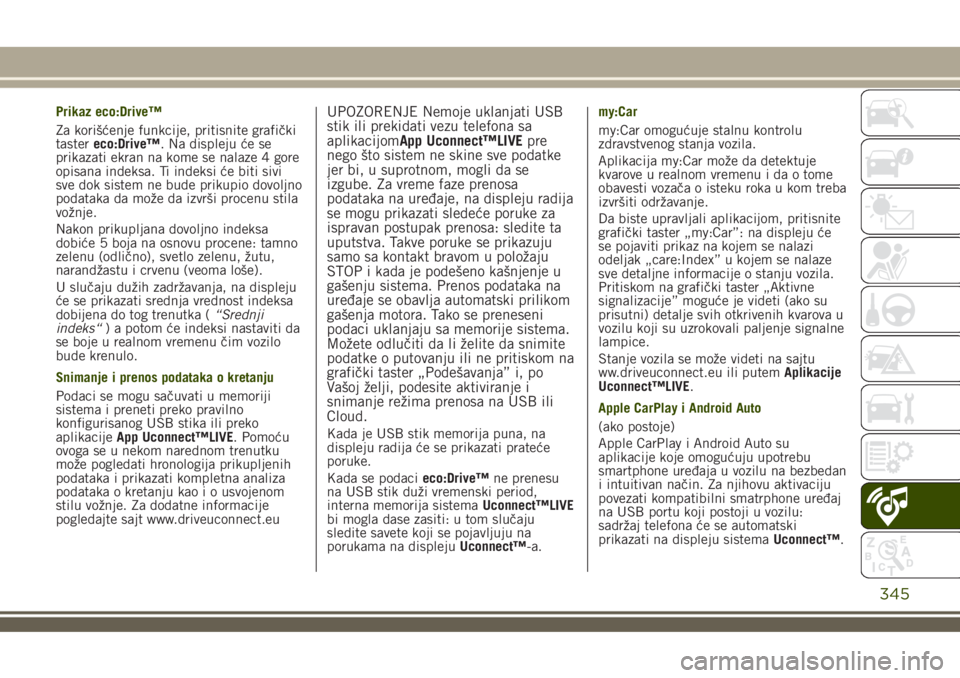
Prikaz eco:Drive™
Za korišćenje funkcije, pritisnite grafički
tastereco:Drive™. Na displeju će se
prikazati ekran na kome se nalaze 4 gore
opisana indeksa. Ti indeksi će biti sivi
sve dok sistem ne bude prikupio dovoljno
podataka da može da izvrši procenu stila
vožnje.
Nakon prikupljana dovoljno indeksa
dobiće 5 boja na osnovu procene: tamno
zelenu (odlično), svetlo zelenu, žutu,
narandžastu i crvenu (veoma loše).
U slučaju dužih zadržavanja, na displeju
će se prikazati srednja vrednost indeksa
dobijena do tog trenutka (“Srednji
indeks“) a potom će indeksi nastaviti da
se boje u realnom vremenu čim vozilo
bude krenulo.
Snimanje i prenos podataka o kretanju
Podaci se mogu sačuvati u memoriji
sistema i preneti preko pravilno
konfigurisanog USB stika ili preko
aplikacijeApp Uconnect™LIVE. Pomoću
ovoga se u nekom narednom trenutku
može pogledati hronologija prikupljenih
podataka i prikazati kompletna analiza
podataka o kretanju kao i o usvojenom
stilu vožnje. Za dodatne informacije
pogledajte sajt www.driveuconnect.euUPOZORENJE Nemoje uklanjati USB
stik ili prekidati vezu telefona sa
aplikacijomApp Uconnect™LIVEpre
nego što sistem ne skine sve podatke
jer bi, u suprotnom, mogli da se
izgube. Za vreme faze prenosa
podataka na uređaje, na displeju radija
se mogu prikazati sledeće poruke za
ispravan postupak prenosa: sledite ta
uputstva. Takve poruke se prikazuju
samo sa kontakt bravom u položaju
STOP i kada je podešeno kašnjenje u
gašenju sistema. Prenos podataka na
uređaje se obavlja automatski prilikom
gašenja motora. Tako se preneseni
podaci uklanjaju sa memorije sistema.
Možete odlučiti da li želite da snimite
podatke o putovanju ili ne pritiskom na
grafički taster „Podešavanja” i, po
Vašoj želji, podesite aktiviranje i
snimanje režima prenosa na USB ili
Cloud.
Kada je USB stik memorija puna, na
displeju radija će se prikazati prateće
poruke.
Kada se podacieco:Drive™ne prenesu
na USB stik duži vremenski period,
interna memorija sistemaUconnect™LIVE
bi mogla dase zasiti: u tom slučaju
sledite savete koji se pojavljuju na
porukama na displejuUconnect™-a.my:Car
my:Car omogućuje stalnu kontrolu
zdravstvenog stanja vozila.
Aplikacija my:Car može da detektuje
kvarove u realnom vremenu i da o tome
obavesti vozača o isteku roka u kom treba
izvršiti održavanje.
Da biste upravljali aplikacijom, pritisnite
grafički taster „my:Car”: na displeju će
se pojaviti prikaz na kojem se nalazi
odeljak „care:Index” u kojem se nalaze
sve detaljne informacije o stanju vozila.
Pritiskom na grafički taster „Aktivne
signalizacije” moguće je videti (ako su
prisutni) detalje svih otkrivenih kvarova u
vozilu koji su uzrokovali paljenje signalne
lampice.
Stanje vozila se može videti na sajtu
ww.driveuconnect.eu ili putemAplikacije
Uconnect™LIVE.
Apple CarPlay i Android Auto
(ako postoje)
Apple CarPlay i Android Auto su
aplikacije koje omogućuju upotrebu
smartphone uređaja u vozilu na bezbedan
i intuitivan način. Za njihovu aktivaciju
povezati kompatibilni smatrphone uređaj
na USB portu koji postoji u vozilu:
sadržaj telefona će se automatski
prikazati na displeju sistemaUconnect™.
345
Page 348 of 364
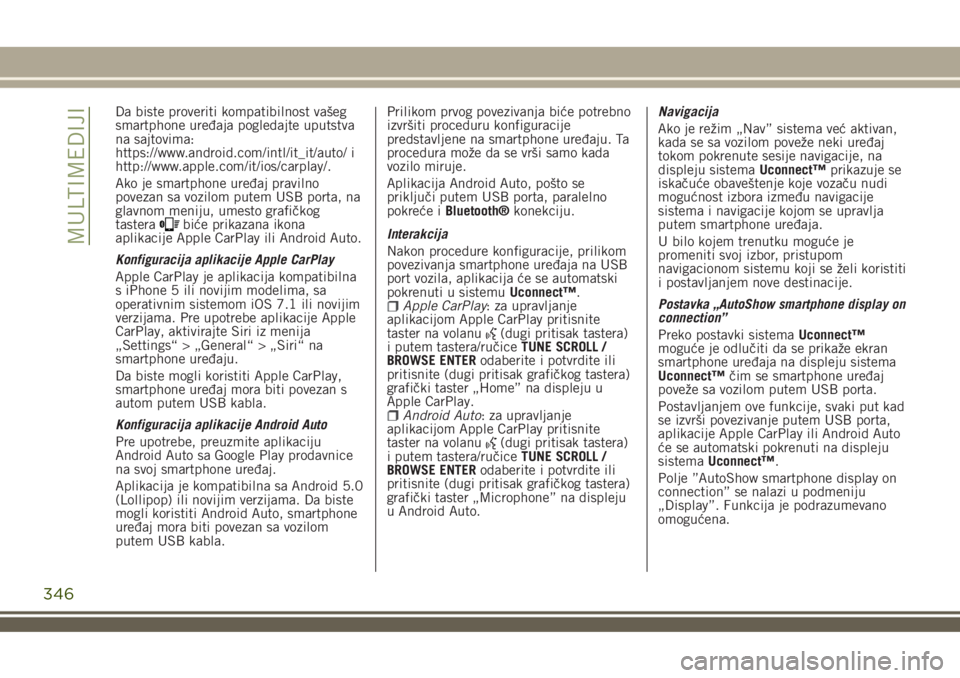
Da biste proveriti kompatibilnost vašeg
smartphone uređaja pogledajte uputstva
na sajtovima:
https://www.android.com/intl/it_it/auto/ i
http://www.apple.com/it/ios/carplay/.
Ako je smartphone uređaj pravilno
povezan sa vozilom putem USB porta, na
glavnom meniju, umesto grafičkog
tastera
biće prikazana ikona
aplikacije Apple CarPlay ili Android Auto.
Konfiguracija aplikacije Apple CarPlay
Apple CarPlay je aplikacija kompatibilna
s iPhone 5 ili novijim modelima, sa
operativnim sistemom iOS 7.1 ili novijim
verzijama. Pre upotrebe aplikacije Apple
CarPlay, aktivirajte Siri iz menija
„Settings“ > „General“ > „Siri“ na
smartphone uređaju.
Da biste mogli koristiti Apple CarPlay,
smartphone uređaj mora biti povezan s
autom putem USB kabla.
Konfiguracija aplikacije Android Auto
Pre upotrebe, preuzmite aplikaciju
Android Auto sa Google Play prodavnice
na svoj smartphone uređaj.
Aplikacija je kompatibilna sa Android 5.0
(Lollipop) ili novijim verzijama. Da biste
mogli koristiti Android Auto, smartphone
uređaj mora biti povezan sa vozilom
putem USB kabla.Prilikom prvog povezivanja biće potrebno
izvršiti proceduru konfiguracije
predstavljene na smartphone uređaju. Ta
procedura može da se vrši samo kada
vozilo miruje.
Aplikacija Android Auto, pošto se
priključi putem USB porta, paralelno
pokreće iBluetooth®konekciju.
Interakcija
Nakon procedure konfiguracije, prilikom
povezivanja smartphone uređaja na USB
port vozila, aplikacija će se automatski
pokrenuti u sistemuUconnect™.
Apple CarPlay: za upravljanje
aplikacijom Apple CarPlay pritisnite
taster na volanu
(dugi pritisak tastera)
i putem tastera/ručiceTUNE SCROLL /
BROWSE ENTERodaberite i potvrdite ili
pritisnite (dugi pritisak grafičkog tastera)
grafički taster „Home” na displeju u
Apple CarPlay.
Android Auto: za upravljanje
aplikacijom Apple CarPlay pritisnite
taster na volanu
(dugi pritisak tastera)
i putem tastera/ručiceTUNE SCROLL /
BROWSE ENTERodaberite i potvrdite ili
pritisnite (dugi pritisak grafičkog tastera)
grafički taster „Microphone” na displeju
u Android Auto.Navigacija
Ako je režim „Nav” sistema već aktivan,
kada se sa vozilom poveže neki uređaj
tokom pokrenute sesije navigacije, na
displeju sistemaUconnect™prikazuje se
iskačuće obaveštenje koje vozaču nudi
mogućnost izbora između navigacije
sistema i navigacije kojom se upravlja
putem smartphone uređaja.
U bilo kojem trenutku moguće je
promeniti svoj izbor, pristupom
navigacionom sistemu koji se želi koristiti
i postavljanjem nove destinacije.
Postavka „AutoShow smartphone display on
connection”
Preko postavki sistemaUconnect™
moguće je odlučiti da se prikaže ekran
smartphone uređaja na displeju sistema
Uconnect™čim se smartphone uređaj
poveže sa vozilom putem USB porta.
Postavljanjem ove funkcije, svaki put kad
se izvrši povezivanje putem USB porta,
aplikacije Apple CarPlay ili Android Auto
će se automatski pokrenuti na displeju
sistemaUconnect™.
Polje ”AutoShow smartphone display on
connection” se nalazi u podmeniju
„Display”. Funkcija je podrazumevano
omogućena.
346
MULTIMEDIJI
Page 349 of 364
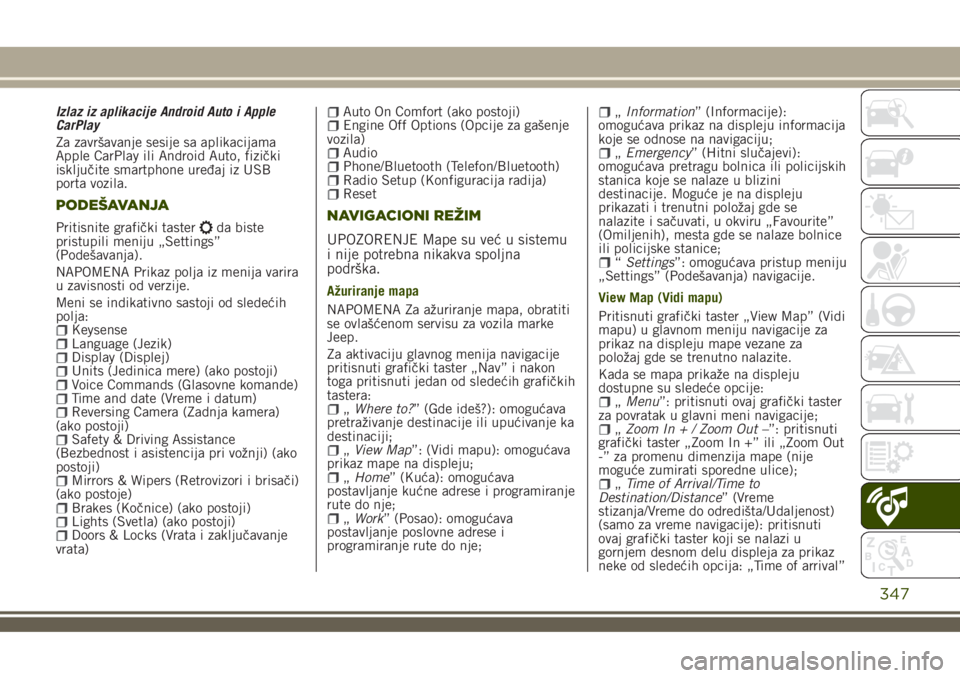
Izlaz iz aplikacije Android Auto i Apple
CarPlay
Za završavanje sesije sa aplikacijama
Apple CarPlay ili Android Auto, fizički
isključite smartphone uređaj iz USB
porta vozila.
PODEŠAVANJA
Pritisnite grafički tasterda biste
pristupili meniju „Settings”
(Podešavanja).
NAPOMENA Prikaz polja iz menija varira
u zavisnosti od verzije.
Meni se indikativno sastoji od sledećih
polja:
KeysenseLanguage (Jezik)Display (Displej)Units (Jedinica mere) (ako postoji)Voice Commands (Glasovne komande)Time and date (Vreme i datum)Reversing Camera (Zadnja kamera)
(ako postoji)
Safety & Driving Assistance
(Bezbednost i asistencija pri vožnji) (ako
postoji)
Mirrors & Wipers (Retrovizori i brisači)
(ako postoje)
Brakes (Kočnice) (ako postoji)Lights (Svetla) (ako postoji)Doors & Locks (Vrata i zaključavanje
vrata)
Auto On Comfort (ako postoji)Engine Off Options (Opcije za gašenje
vozila)
AudioPhone/Bluetooth (Telefon/Bluetooth)Radio Setup (Konfiguracija radija)Reset
NAVIGACIONI REŽIM
UPOZORENJE Mape su već u sistemu
i nije potrebna nikakva spoljna
podrška.
Ažuriranje mapa
NAPOMENA Za ažuriranje mapa, obratiti
se ovlašćenom servisu za vozila marke
Jeep.
Za aktivaciju glavnog menija navigacije
pritisnuti grafički taster „Nav” i nakon
toga pritisnuti jedan od sledećih grafičkih
tastera:
„Where to?” (Gde ideš?): omogućava
pretraživanje destinacije ili upućivanje ka
destinaciji;
„View Map”: (Vidi mapu): omogućava
prikaz mape na displeju;
„Home” (Kuća): omogućava
postavljanje kućne adrese i programiranje
rute do nje;
„Work” (Posao): omogućava
postavljanje poslovne adrese i
programiranje rute do nje;
„Information” (Informacije):
omogućava prikaz na displeju informacija
koje se odnose na navigaciju;
„Emergency” (Hitni slučajevi):
omogućava pretragu bolnica ili policijskih
stanica koje se nalaze u blizini
destinacije. Moguće je na displeju
prikazati i trenutni položaj gde se
nalazite i sačuvati, u okviru „Favourite”
(Omiljenih), mesta gde se nalaze bolnice
ili policijske stanice;
“Settings”: omogućava pristup meniju
„Settings” (Podešavanja) navigacije.
View Map (Vidi mapu)
Pritisnuti grafički taster „View Map” (Vidi
mapu) u glavnom meniju navigacije za
prikaz na displeju mape vezane za
položaj gde se trenutno nalazite.
Kada se mapa prikaže na displeju
dostupne su sledeće opcije:
„Menu”: pritisnuti ovaj grafički taster
za povratak u glavni meni navigacije;
„Zoom In + / Zoom Out –”: pritisnuti
grafički taster „Zoom In +” ili „Zoom Out
-” za promenu dimenzija mape (nije
moguće zumirati sporedne ulice);
„Time of Arrival/Time to
Destination/Distance” (Vreme
stizanja/Vreme do odredišta/Udaljenost)
(samo za vreme navigacije): pritisnuti
ovaj grafički taster koji se nalazi u
gornjem desnom delu displeja za prikaz
neke od sledećih opcija: „Time of arrival”
347